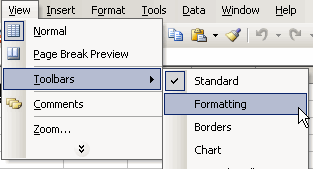
Voordat het lint voor het eerst verscheen in Excel 2007, gebruikten de vorige versies van Excel werkbalken. Als u in een versie van Excel 97 tot en met Excel 2003 werkt en een werkbalk ontbreekt of als u een zelden gebruikte werkbalk moet vinden die normaal niet zichtbaar is, volgt u deze stappen om de werkbalk in Excel te zoeken en weer te geven.
Verborgen werkbalken lokaliseren en weergeven
Verborgen werkbalken zijn onder andere AutoTekst, Werkset Besturing, Database, Tekenen, E-mail, Formulieren, Frames, Afdruk samenvoegen, Overzichten, Afbeelding, Controleren, Tabellen en randen, Taakvenster, Visual Basic, Web, Webhulpmiddelen, Woordentelling en WordArt. Om een van deze werkbalken te openen:
-
Klik op de Weergave menu om de vervolgkeuzelijst te openen.
-
Klik op Werkbalken in de lijst om de tweede vervolgkeuzelijst met alle beschikbare werkbalken te openen.
-
Klik op de naam van een werkbalk in de lijst om deze zichtbaar te maken in Excel.
-
Nadat u dit proces hebt voltooid, moet de werkbalk zichtbaar blijven in Excel de volgende keer dat u het programma opent. Als je het niet nodig hebt om het te openen, kies dan: Weergave > Werkbalken en klik er nogmaals op om het vinkje te verwijderen.
De gekozen werkbalken verschijnen onder de werkbalken Standaard en Opmaak.
Over werkbalken
De werkbalken Standaard en Opmaak zijn de meest gebruikte werkbalken. Ze zijn standaard ingeschakeld. Andere werkbalken moeten worden ingeschakeld voor gebruik.
- De Standaard werkbalk bevindt zich bovenaan het scherm, net onder de menubalk. Het bevat basisacties zoals Nieuw, Opslaan, Openen, Kopiëren, Plakken en Afdrukken.
- De Werkbalk Opmaak bevindt zich naast de werkbalk Standaard. Het bevat tekstcommando’s zoals lettertype, tekstgrootte, opsommingstekens, vetgedrukte letters en nummering.
Standaard verschijnen deze twee werkbalken naast elkaar bovenaan het Excel-scherm. Hierdoor zijn sommige knoppen op elke werkbalk aan het zicht onttrokken. Klik op de dubbele pijlen aan het einde van de werkbalk om de verborgen knoppen weer te geven. Klik een knop om het naar een plaats op de werkbalk te verplaatsen waar het zichtbaar zal zijn. Het neemt de plaats in van een andere knop, die naar het verborgen gedeelte van de werkbalk gaat.